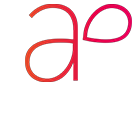Tip&trik – Šetřete čas! Formátujte nadpisy ve Wordu správně
Formátujete nadpisy ve Wordu tak, že změníte font, nebo velikost písma, nebo použijete silné a nakloněné písmo, nebo text přebarvíte (případně libovolné kombinace všeho)? Možná takový nadpis vypadá krásně, ale ve skutečnosti není moc použitelný. Formátovat ve Wordu totiž můžete jinak a lépe. Ukážeme vám to hned teď.

Pokud nadpisy nastavíte pomocí přednastavených stylů nadpisů, můžete potom jednoduše vytvořit obsah dokumentu. Je to šikovná funkcionalita nejen pro velmi dlouhé texty, ale i pro kratší dokumenty a návody. Pomocí obsahu se potom v textu snadno a hned zorientujete. Můžete měnit libovolně uspořádání dokumentu a obsah jen vždy aktualizujte, aniž byste jej museli ručně přepisovat a cokoliv dál měnit.
Jak formátovat nadpisy
Nadpisy přidávejte pomocí stylů nadpisů:
- Vyberte si a označte myší požadovaný text.
- Klikněte na Styly (nabídku rozšíříte kliknutím na šipku dolů) a vyberte požadovaný typ nadpisu.
Jak vytvořit obsah dokumentu
- Klikněte na místo, kam chcete obsah ve svém dokumentu umístit.
- Na horní liště s nabídkou, klikněte na Reference.
- Na liště Reference klikněte v levém rohu na Obsah.
- Rozbalí se nabídka stylů obsahů. Vyberte obsah, který pro svůj dokument požadujete.
- A je to!
A co dál?
Nezapomeňte do dokumentu vložit i čísla stránek. Bude se vám v dokumentu snadněji orientovat. Nevíte, jak na to? Budete chtít do již hotového dokumentu něco připsat? Jak potom zaktualizujete i obsah?
Tohle a další životně důležité nezbytnosti ze světa Wordu naučíme celý váš tým na našem praktickém školení. Připravíme vám ho na míru.
Formátování jsme si ukázali na našem starším článku 5 tipů na home office s dětmi.
Mrkněte i na náš minulý tip ze světa Excelu. Učili jsme se spolu, jak správně vytisknout tabulku.